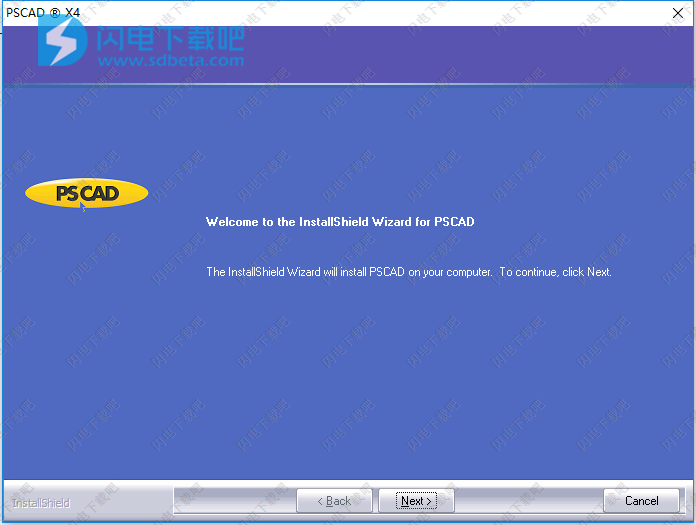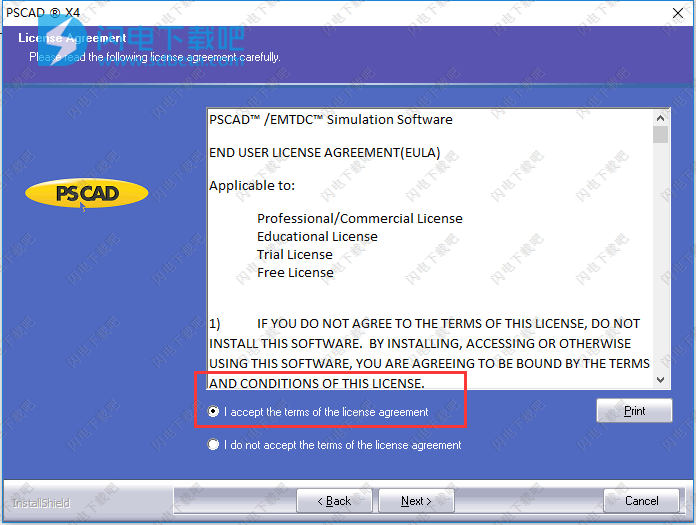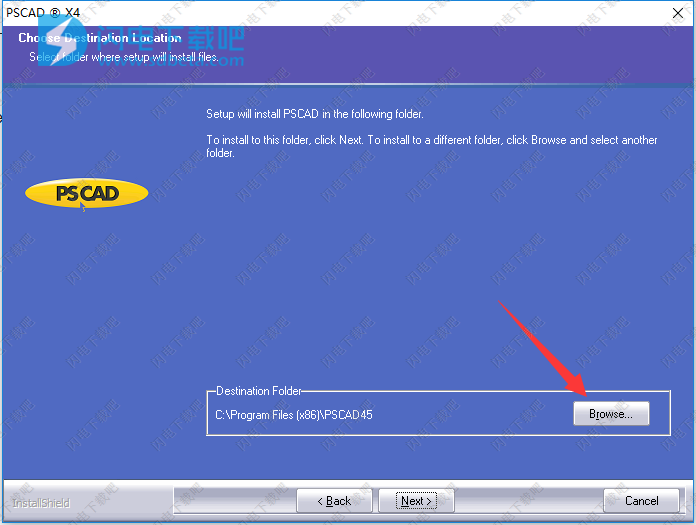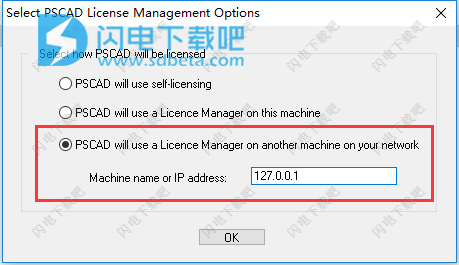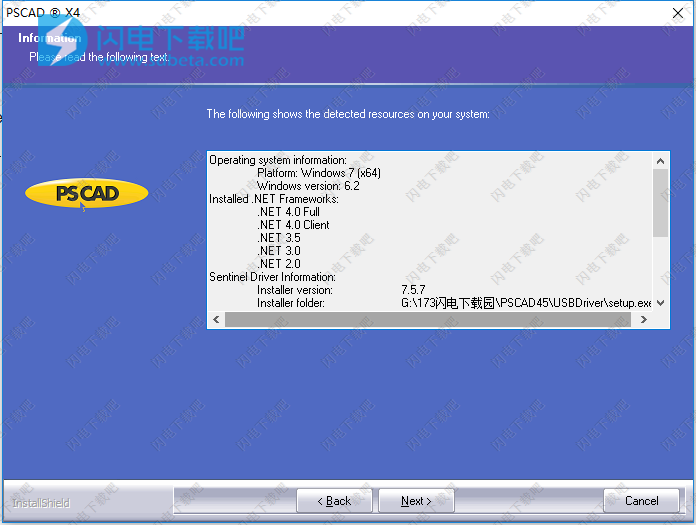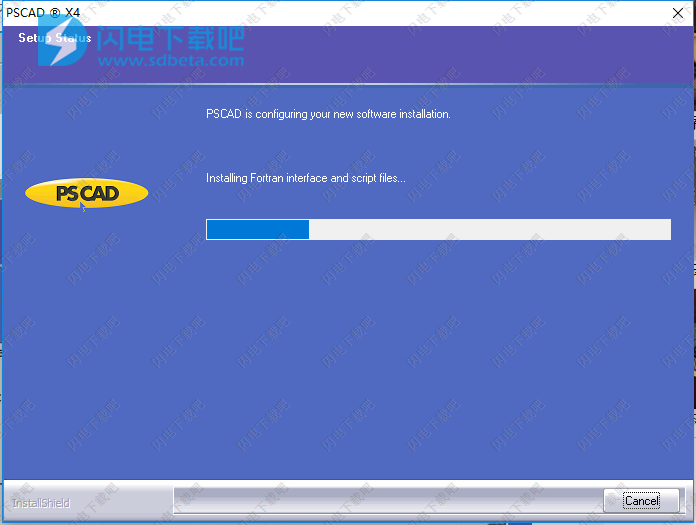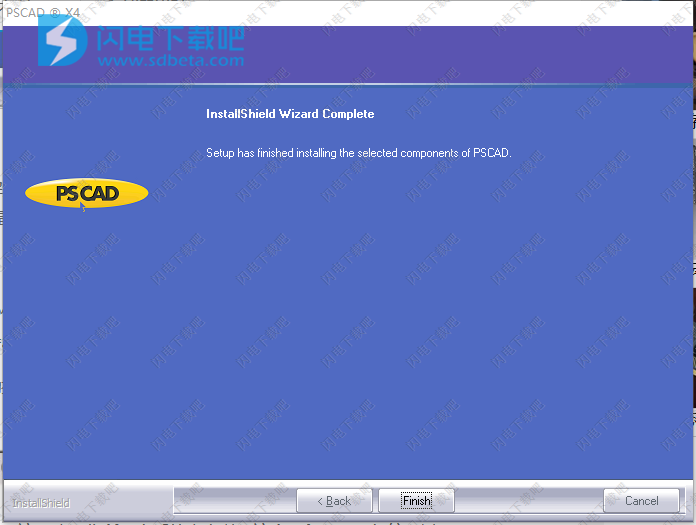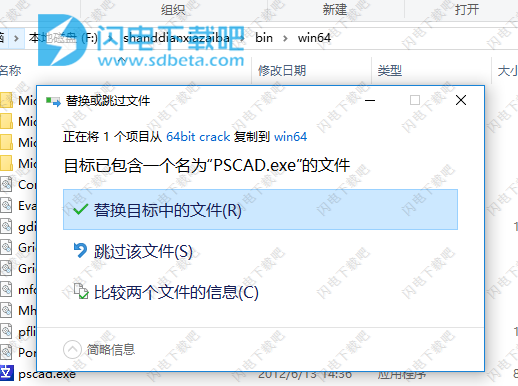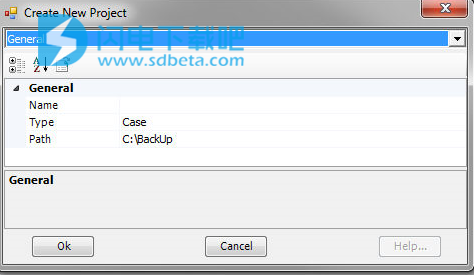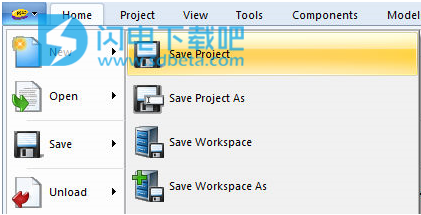pscad破解版是一款功能强大的电力系统仿真模拟软件,PSCAD包括一个完整的系统模型库,系统模型从简单的无源元件和控制功能,到电机和其他复杂的设备。随着电力系统的发展,对精确的、直观的仿真工具的需求变得越发重要了。用PSCAD,您能够创建、仿真、并能轻易地模拟您的系统,给电力系统仿真提供了无限可能。软件拥有
强大而灵活的图形用户界面。集构建电路,运行仿真,分析结果并管理数据于一体。还包括在线绘图功能,控件和仪表,使用户能够在模拟运行期间更改系统参数,从而在模拟过程中查看效果。PSCAD配有预编程和测试仿真模型库,从简单的无源元件和控制功能到更复杂的模型,如电机,全开FACTS设备,传输线和电缆。如果不存在所需的模型,PSCAD提供构建自定义模型的途径。例如,可以通过将现有模型拼接在一起以形成模块,或者通过在灵活的设计环境中从头开始构建基本模型来构建自定义模型。本次小编带来的是pscad最新破解版,含破解文件和安装破解图文教程!

安装破解教程
1、在本站下载并解压, 得到PSCAD45安装文件夹和32bit crack和64bit crack破解文件夹

2、在安装文件夹中找到setup.exe双击运行安装,如图所示,稍等片刻

3、进入软件安装向导,点击next
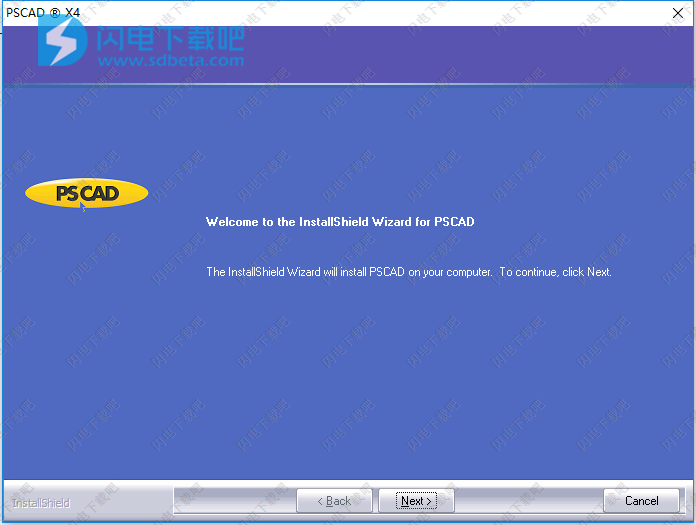
4、勾选我同意协议中的条款,点击next
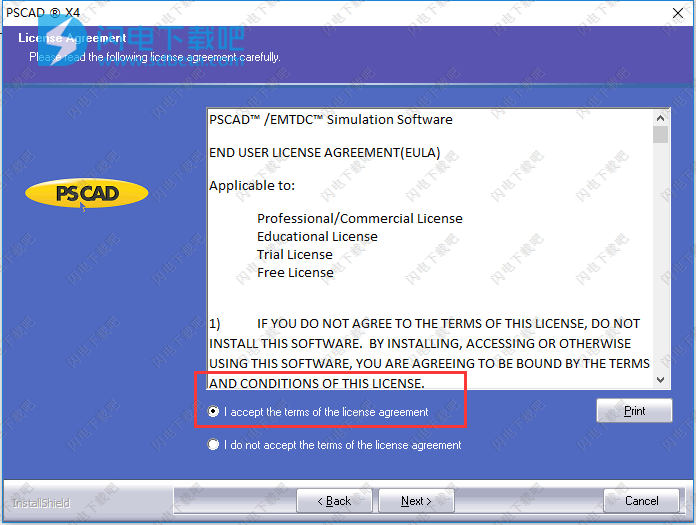
5、点击浏览选择软件安装路径,点击next
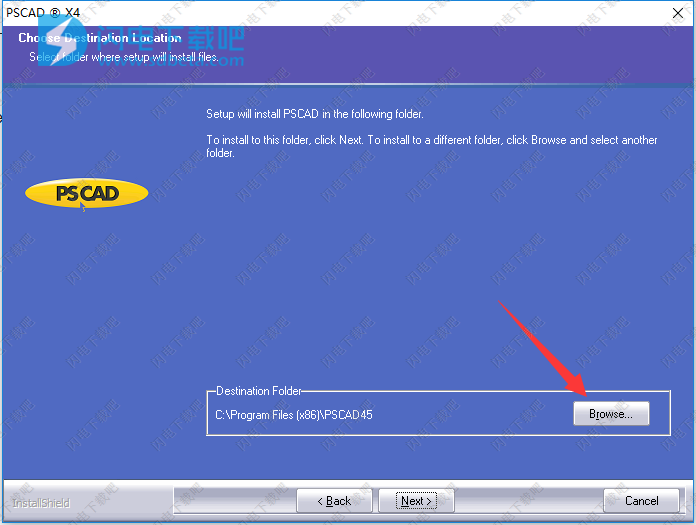
6、如图所示,设置许可证管理地址,勾选第三项,在以下输入框中输入127.0.0.1,点击ok
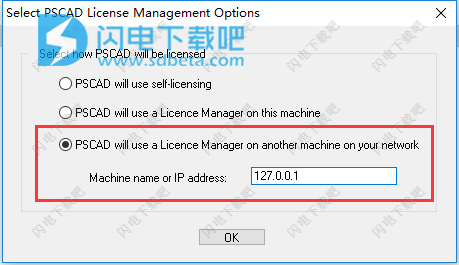
7、继续点击next
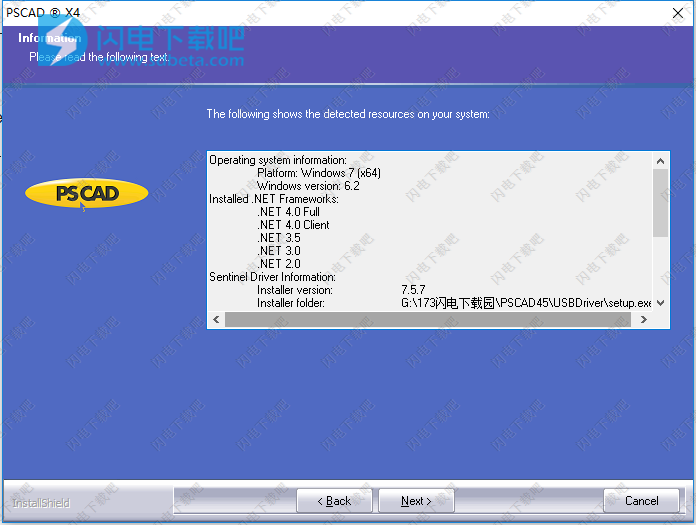
8、安装中,速度非常快,稍等片刻
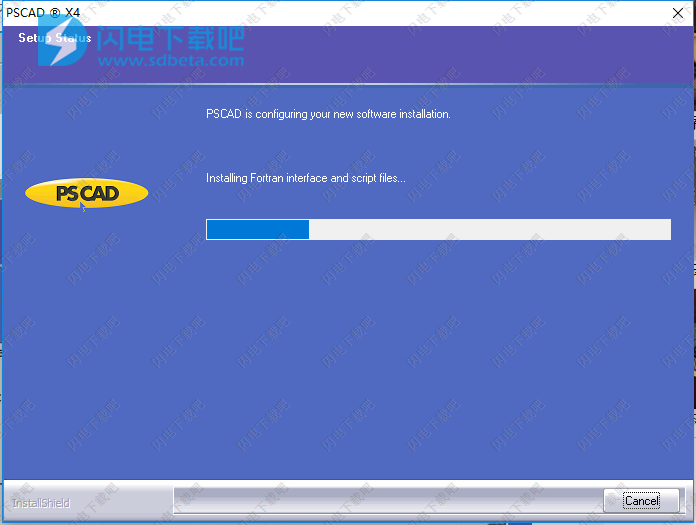
9、安装完成,
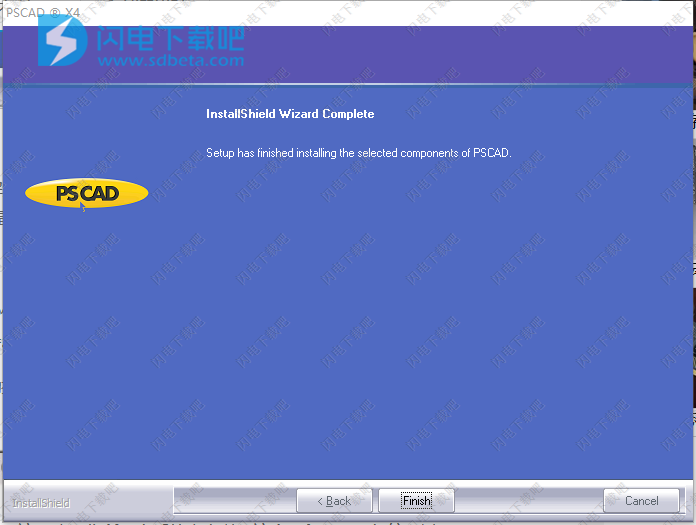
10、安装完成后不要运行软件,将crack文件夹中的PSCAD.exe复制到软件安装目录中,路径为F:\shanddianxiazaiba\bin\win64。大家根据系统版本进行选择复制
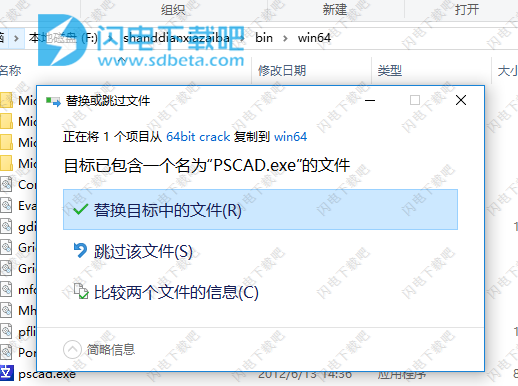
11、破解完成,运行软件享用即可
详细介绍
PSCAD于1988年首次被概念化,并开始作为EMTDC电磁暂态仿真程序的图形界面进行开发。在其商业前形式中,PSCAD主要是实验性的;尽管如此,它代表了生产力的巨大飞跃,因为EMTDC用户可以设计他们的系统,而不是通过文本列表输入数据。PSCAD的图形方面增强了对模拟系统的整体感知理解,大大加速了电路组装并最大限度地减少了误差。
在发布之前,PSCAD在北美,日本,澳大利亚和欧洲进行了广泛的测试,并于1992年秋季以商标PSCAD/EMTDC第3版公布。已发布的基于UNIX的PSCAD版本,随附EMTDC最终被称为PSCADV2,由一套相关的软件工具组成,可以执行电路绘图,运行时绘图/控制和离线绘图。PSCADV2在新千年之前取得了巨大成功。在同一时期,运行MicrosoftWindows的台式个人计算机变得非常流行,快速扩展的PSCAD用户群需要一个支持该平台的版本。基于Windows的PSCAD版本的开发立即开始。
迁移到Windows环境
当PSCADV3forWindows最终于1999年问世时,它试图通过引入一个可以以模块化形式构建系统原理图的环境来推动这一局面。因此,可以使用互连的页面模块(或子页面)来构造系统,这些页面模块被单独编译并拥有它们自己的私有数据空间。此外,PSCADV3还合并了其前身的绘图和运行系统,从而形成了包含设计和仿真分析的综合环境。
2001年,下一个主要版本的开发开始了。PSCADV4的主要目标之一是增强软件的稳健性,主要是通过将许多自定义工具集迁移到更标准化的设计。这包括Microsoft基础类(MFC)架构的整合,以及全新的在线控制和绘图工具库。V3ComponentWorkshop实用程序直接作为起草编辑器的一部分进行集成,以实现完全统一的设计环境;可以使用单个视图执行组件定义和电路设计的所有方面。
PSCADV4于2002年发布,取得了很大成功。它包括许多其他新功能,这些功能已成为项目设计不可或缺的功能,包括单线表示,xy绘图,线模式,撤消/重做,拖放,停靠窗口和增强的导航功能。
范式转换
与许多软件产品一样,不断改进PSCAD的需求给添加更新更好的功能带来了压力,使用户的体验变得愉快。然而,随着时间的推移不断发展,可能会导致应用程序代码体成为一个复杂的补丁工作和鞋角功能实现的情况。随着新机制的实施,产品的进一步开发变得越来越困难,这可能不适合整体架构。智能开发团队将认识到其软件何时到达此时并采取有效措施。2006年,这一时期PSCAD用户群开始要求一个模拟环境,除了基于EMTDC的电磁瞬态研究之外,他们还可以进行不同类型的研究,如负载流量。
开发了一种全新的PSCAD设计,特别是为了使这种多学习环境成为可能。经过数小时的研究和规划,选择了一种基于单一数据库模型的新架构,它将整个应用程序的重点放在数据核心上。结果是一个环境,其中不同的求解器引擎(例如EMTDC,负载流等)可以在它们自己和模拟环境本身之间动态共享信息。这种新的实现被称为neXus引擎,代表了新一代PSCAD产品。
PSCADX4是第一个包含neXus引擎的产品版本。虽然仍然只是一个电磁瞬态研究环境,但它的主要新特性将成为多模拟环境的基础;可以基于相同定义进行多实例化的页面模块。它还包括许多其他新功能,例如并行仿真运行,模块黑色装箱,传输线互耦等等。2011年,Microsoft基础类(MFC)体系结构升级到最新版本。
新功能介绍
PSCADX4被归类为次要升级。然而,它提供的增强功能和功能的数量远非轻微。以下是PSCADX4中新增功能的概述。
1、重点注意事项
PSCADX4代表了软件内部架构的完整翻新。虽然它看起来与表面上的前一版本非常相似,但它的内涵却截然不同。由于这些变化,有一些重要的注意事项。
2、新文件格式:PSCADX4项目文件扩展名已更改,以反映切换到基于XML的文件存储。对于库和案例项目,扩展现在分别是*.pslx和*.pscx。组件定义文件扩展名已从*.cmp更改为*.psdx。
3、向上兼容性:PSCADX4支持导入仅由PSCADv4.1或v4.2生成的*.psc和*.psl文件格式。也可以导入扩展名为*.cmp的旧组件定义文件。
4、向下兼容性:PSCADX4版本不向后兼容。也就是说,X4格式的项目文件(*.pscx和*.pslx)无法转换回*.psc或*.psl格式。
5、新外观:应用程序窗口框架已从MFC6(c.1998)升级到最新版本MFC10.这为软件带来了全新的外观和感觉:
6、功能区控制栏:添加了一个现代功能区控制栏,可以更轻松地访问大多数功能和组件。功能区包含一个固有的快速访问栏,用户可以完全自定义,以放置喜欢和使用良好的按钮操作。功能区控制栏突出显示应用程序环境的顶部。
选项卡式文档界面(TDI):添加了一个现代化的工作环境,包括可自定义的停靠窗口和窗口固定和隐藏。新的MFC框架还包含一个新的选项卡式文档界面,增强了项目间导航的便利性。
7、64位PSCAD产品:64位产品现已上市!作为一个单独的软件产品,PSCAD64位应用程序直接解决了一些高级用户在尝试运行非常大的模拟时遇到的“内存不足”问题:如果模拟超过分配的2GB进程内存(由Windows强加)32位操作系统)然后模拟将崩溃,导致时间浪费。64位PSCAD将打开一个巨大的内存空间(8TB或8,000GB),但执行速度不受影响。
8、新组件向导:此版本中包含经过改进的组件向导。内部以与旧版本类似的方式运行,新向导在表面上拥有完全不同的界面。可以从该实用程序创建新组件(本机和模块),传输线和电缆。
9、新搜索(查询)实用程序:此版本中包含已更新的搜索实用程序。新功能在内部以与旧版本类似的方式运行,在表面上拥有不同的界面。
10、临时目录:旧的临时目录(*.emt)命名约定已过时。现在创建一个唯一的临时目录,具体取决于用于构建项目的Fortran编译器。例如,如果您的项目名为vdiv_1.pscx,那么如果您选择了GFortran编译器,则临时目录将命名为vdiv_1.gf42。
临时目录扩展名如下:
GFortran:*.gf42
英特尔VisualFortran9到11:*.if9
英特尔VisualFortranComposerXE2011:*.if12
11、活动项目概念已过时:在以前版本的软件中,有必要设置一个“活动”项目来编译和运行模拟。由于软件导航和显示状态信息的方式发生变化,因此不再需要“活动”项目的概念。现在可以同时在环境中运行多个案例。所有功能区控制按钮和状态栏消息都基于当前关注的项目。有关更多详细信息,请参见模拟集/多个EMTDC。
在将旧项目导入PSCADX4之前和之后,还需要考虑其他重要问题。有关详细信息,请参阅本手册第13章中的将PSCADv4.1和v4.2项目转换为X4。
12、多实例模块(MIM):这是此版本中的主要新功能。有关详细信息,请参阅本手册第5章中的多个实例模块(MIM)。
13、EMTDC运行时配置:运行时配置是一个术语,用于描述EMTDC系统动态结构和组件设计方法的变化集合,以确保对MIM的支持。
14、#BEGIN/#ENDBEGIN指令块:该指令提供对EMTDC中BEGIN外部进程的访问,并且是在自定义组件中支持MIM所必需的。有关详细信息,请参阅EMTDC手册第2章中的BEGIN子例程或本手册第10章中的#BEGIN/#ENDBEGIN。
15、新的#STORAGE阵列:新的存储阵列已添加到EMTDC,专门用于将数据从新的BEGIN部分传输到EMTDC系统动态中的DSDYN/DSOUT部分。有关详细信息,请参阅本手册第10章中的#STORAGE。
16、多个工作区:PSCAD现在支持多个工作区:从用户的角度来看,这意味着可以加载,保存和卸载整个工作区,而无需关闭应用程序。单个工作空间可容纳多个项目,包括库和案例,以及拥有自己独特的设置选项。
17、工作空间级控制:应用程序中添加了工作空间级,多项目,多次运行控制支持。通过RadioLink组件与工作空间中的公共值表通信项目间信号值,主项目可以控制多个从项目,以同时执行必要的计算并将其报告给主站。有关详细信息,请参阅工作区级控制。
18、Blackboxing模块:通过简单的单击,此功能可将包含纯基于控件的系统的任何页面模块转换为等效的非模块组件,并包含生成的源文件和/或编译的二进制文件。Blackboxing允许用户以图形方式设计他们的系统,然后快速黑化系统,从而在将模型分发给客户时保护他们的知识产权。
19、模拟集/多个EMTDC:现在可以同时启动和运行多个同步EMTDC模拟。通过在工作空间中定义所谓的“模拟集”,可以进行顺序和并行模拟运行。
20、增强搜索:搜索功能得到了增强。后台搜索引擎现在基于XPath,这是一种用于选择XML文档中的节点的查询语言。有关详细信息,请参阅本手册第11章中的搜索。
21、Fortran编译器支持:一个名为GFortran的新免费Fortran95编译器现在伴随着PSCADX4。请注意,不再支持以前的免费编译器GNUFortran77。CompaqFortran编译器也不再受支持。自2001年以来,该编译器产品由英特尔公司开发,该公司自那时起发布了许多更新版本。不再销售或维护Compaq版本的编译器(v6)。有关详细信息,请参阅本手册第13章中的入门手册和将PSCADv4.1和v4.2项目转换为X4。
22、相互耦合:此功能使用户能够以相同的长度相互耦合各个线路或电缆段。可以将多个段合并为单个路权(ROW),而不会影响每个段的个性。有关详细信息,请参阅本手册第8章中的相互耦合。
23、增强的用户请求请求:以前的支持请求请求对话框已通过其他功能进行了改进。新的增强功能包括手动附加文件的功能,以及调试客户安装和许可问题所需的密钥文件的自动收集和附件。
24、示波器:新增的仪表实用程序已成为另一种在线查看数据的途径。有关详细信息,请参阅第6章中的示波器。
25、总线上的显示电压:此选项允许直接在总线组件上动态显示RMS电压。有关详细信息,请参阅本手册第7章中的运行时。
26、将图形保存到文件:组件设计环境的图形部分中使用的图形对象现在可以存储在文件中并从文件中导入。有关详细信息,请参阅本手册第9章中的图形部分。
27、传输线/电缆错误消息:来自构建过程中传输段解决步骤的消息现在显示在输出窗口中。
28、缩放矩形/范围:有关详细信息,请参阅本手册第5章中的缩放。
29、线常数程序(LCP)
自上次发布的版本(2005年8月26日)以来,线路常数计划(LCP)得到了显着改进。新的DC校正算法使频率相关(相位)模型比以往更加准确。
30、架空电缆支架:现在可以将地下和架空电缆组合在同一个通道中。新特征主要影响地平面组件,您必须在其中指定用于空中,地下和相互(地下/空中)地球返回表示的公式。您还必须在同轴电缆或管道电缆组件中指定它们是空中还是地下。
31、直流校正:增加了两种独特的直流校正算法,可确保时域仿真的完美精确直流参数。
32、被动检查:LCP现在检查是否存在被动违规,如果找到,则警告用户。新的输入参数已添加到频率相关(相位)模型中以进行控制
PSCAD主库中的一些常见模型:
电阻器,电感器,电容器
互耦绕组,如变压器
频率相关的传输线和电缆(包括世界上最精确的时域线模型!)
电流和电压源
开关和断路器
保护和中继
二极管,晶闸管和GTO
模拟和数字控制功能
交流和直流电机,激励器,调速器,稳定器和惯性模型
仪表和测量功能
通用DC和AC控制
HVDC,SVC和其他FACTS控制器
风源,涡轮机和调速器
适用范围
PSCAD用户的频谱包括来自公用事业,制造商,顾问以及研究,军事和学术机构的工程师和科学家。它用于规划,操作,设计,调试,准备招标规格,教学和研究。以下是使用PSCAD定期进行的研究的示例:
交流网络的应急研究包括旋转机器,激励器,调速器,涡轮机,变压器,输电线路,电缆和负载
中继协调
变压器饱和效应
变压器,断路器和避雷器的绝缘配合
变压器的冲击试验
具有机器,传输线和HVDC系统的网络的次同步谐振(SSR)研究
滤波器设计和谐波分析的评估
FACTS和HVDC的控制系统设计和协调;包括STATCOM,VSC和循环换流器
控制器参数的优化设计
研究新的电路和控制概念
雷击,故障或断路器操作
陡峭的正面和快速前沿研究
电动舰艇设计
柴油机和风力发电机对电网的脉冲效应研究
使用帮助
创建一个新项目
单击功能区控制栏中的PSCAD选项卡,选择新建,然后选择新建项目或新建库或只需按键盘上的Ctrl+n。
选择所需的项目类型以打开“创建新项目”对话框。
此对话框的输入字段描述如下:
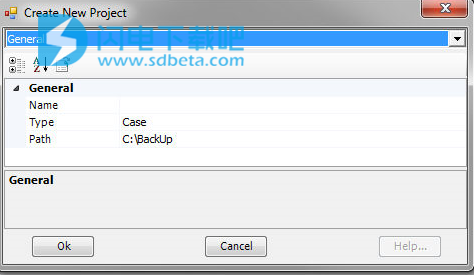
名称:项目的名称。最初,在创建项目时,此名称将成为项目的名称空间名称和文件名。在创建项目后,可以修改这些名称中的任何一个。有关详细信息,请参阅本章中的编辑项目设置
类型:选择案例或库类型项目。
路径:选择文件夹的路径,在该路径中将创建和存储新项目。
在“名称”字段中输入项目的唯一名称。工作区窗口中将出现一个新项目。
创建新工作区
单击功能区控制栏中的PSCAD选项卡,选择“新建”,然后选择“新建工作区”。

创建新的工作区操作将立即卸载当前工作区并创建一个新工作区。如果旧工作区已被修改,则会要求您保存它。然后,名为Untitled的新工作区将出现在工作区窗口中。
导入项目
单击功能区控制栏中的PSCAD选项卡,然后选择Open | Import Project.
将打开“导入项目”对话框窗口,其默认文件类型为“所有v4.1”或“v4.2项目”(*.psc,*.psl)。导航到所需的项目并选择它,使其名称显示在文件名字段中。单击“打开”按钮以导入项目。项目应显示在工作区窗口中,表示项目已导入。
加载项目
单击功能区控制栏中的PSCAD选项卡,然后选择打开|打开项目。
将打开“加载项目”对话框窗口,其默认文件类型为“所有项目”(*.pscx,*.pslx)。导航到所需的项目并选择它,使其名称显示在文件名字段中。单击“打开”按钮以打开项目。项目名称应出现在工作区窗口中,表示项目已加载。
您也可以通过按快速访问栏中的“打开”按钮,按键盘上的Ctrl+O或右键单击工作区中的“项目”分支并选择“添加项目...”来打开“加载项目”对话框。
最近的文件
您可以通过按功能区控制栏中的PSCAD选项卡加载先前已加载的项目。默认情况下,最近的文件列表将显示以前加载和保存的项目的列表。从列表中选择所需的项目以加载它。
示例文件夹
单击功能区控制栏中的PSCAD选项卡,然后选择打开|打开示例。“加载项目”对话框窗口将直接在PSCAD应用程序示例文件夹中打开。
打开模拟
单击功能区控制栏中的PSCAD选项卡,然后选择打开|打开模拟。“加载项目”对话框窗口将直接在用户项目文件夹中打开。
加载工作区
单击功能区控制栏中的PSCAD选项卡,然后选择打开|打开工作区。
将打开“加载工作空间”对话框窗口,其默认文件类型为“工作空间”(*.pswx)。导航到所需的工作区文件并选择它,使其名称显示在“文件名”字段中。单击“打开”按钮以打开工作区。如果旧工作区已被修改,则会要求您保存它。然后,加载的工作空间将显示在工作区窗口中。
保存项目
将项目另存为......
单击功能区控制栏中的PSCAD选项卡,然后选择保存|保存项目。
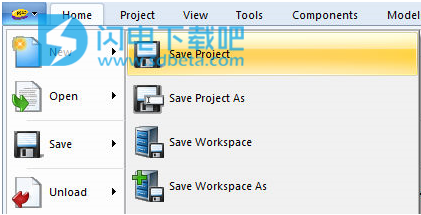
您也可以通过按键盘上的Ctrl+s保存项目,或右键单击工作区窗口中的项目标题,然后从弹出菜单中选择保存。
将项目另存为......
单击功能区控制栏中的PSCAD选项卡,然后选择保存|将项目另存为。
您还可以通过右键单击工作区窗口中的项目标题来保存项目,然后从弹出菜单中选择“另存为”。
在任何一种情况下,“另存为...”对话框窗口将分别打开一个默认的“保存类型”作为项目文件(*.pscx)或项目文件(*.pslx)用于案例或库项目。在“文件名”字段中更改项目的文件名。单击“保存”按钮以使用不同的文件名保存项目。然后,项目名称应在工作区窗口中更改,表示项目确实已重命名。
保存工作区
将工作区另存为...
单击功能区控制栏中的PSCAD选项卡,然后选择保存|保存工作区。
您还可以通过右键单击工作区窗口中的工作区分支进行保存,然后从弹出菜单中选择“保存”。
将工作区另存为...
单击功能区控制栏中的PSCAD选项卡,然后选择保存|将工作区另存为。
您还可以通过右键单击工作区窗口中的项目标题进行保存,然后从弹出菜单中选择“另存为”。
在任何一种情况下,将打开另存为...对话框窗口,默认保存类型为工作区(*.pswx)。在“文件名”字段中更改文件名。单击“保存”按钮以使用不同的文件名保存项目。然后,工作区名称应在工作区窗口中更改,表明工作区确实已重命名。
卸载项目
要卸载项目,请单击功能区控制栏的PSCAD选项卡中的“卸载或卸载全部”按钮。

您还可以通过右键单击工作区窗口中的项目标题并从弹出菜单中选择“卸载”,或者在工作区窗口中选择项目并按键盘上的Ctrl+U来卸载项目。